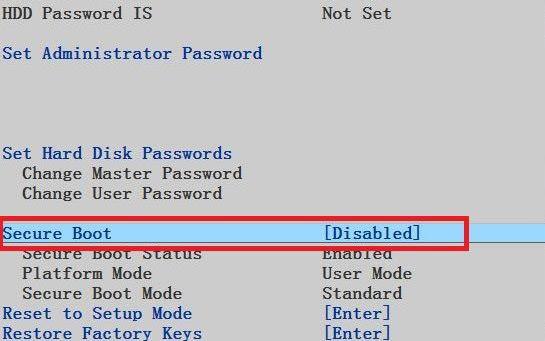Windows 10 hefur átt í öryggisvandamálum. Frá Spectre og Meltdown til nýlegrar Print Spooler villu , listinn yfir veikleika í Windows 10 er „mikill“. Það er því léttir að sjá Microsoft tvöfalda öryggið í Windows 11 .
Windows 11 verður öruggara stýrikerfi en Windows 10. Ný áhersla Microsoft á öryggi í Windows 11 mun snúast um nokkra lykileiginleika. Svo skulum skoða mikilvægu öryggiseiginleikana sem styrkja varnir Windows 11.
1. Trusted Platform Module (TPM)
TPM 2.0 styður betri dulritunaralgrím
Síðan Microsoft tilkynnti að Windows 11 krefst Trusted Platform Module (TPM) 2.0 stuðning hefur þetta efni orðið umdeilt. Jafnvel þó að TPM flísar hafi verið til í meira en áratug, hafa framleiðendur tækja og notendur hingað til ekki tekið þá alvarlega.
TPM flísinn er dulmálsverslun sem geymir dulkóðunarlykla, lykilorð og skilríki. TPM flísinn notar geymdar færslur til að auðkenna og sannvotta tæki, hugbúnað og notendur.
Til dæmis, í Windows 11, vinnur Windows Hello með TPM 2.0 flísnum til að tryggja innskráningarferlið. TPM 2.0 flísinn geymir leyndarmál sem tengist Windows Hello og notar það leyndarmál til að auðkenna notandann.
Samkvæmt Microsoft á Windows Blogs er ástæðan fyrir því að nota nýja TPM 2.0 í stað eldri TPM 1.2 vegna þess að TPM 2.0 styður betri dulritunaralgrím.
Með öðrum orðum, TPM 2.0 flísinn mun tryggja að tölvur sem keyra Windows 11 séu auðkenndar og ekki í hættu.
2. Virtualization-Based Security (VBS)

Virtualization-Based Security (VBS) hjálpar til við að vernda gegn misnotkunarárásum
Microsoft hefur látið Virtualization-Based Security (VBS) eiginleikann fylgja með í Windows 11. Þessi eiginleiki miðar að því að vernda öryggislausnir gegn misnotkunarárásum með því að geyma þessar lausnir inni í skipting. Kerfisminnishlutar eru einangraðir og tryggðir.
Í einfaldari skilmálum tekur VBS hluta af kerfisminni, einangrar það frá restinni af stýrikerfinu og notar það pláss til að hýsa öryggislausnir. Með því er Microsoft að vernda öryggislausnir sem eru aðalmarkmið flestra netárása.
Þrátt fyrir að VBS stuðningur sé fáanlegur í Windows 10 er þessi eiginleiki ekki notaður sjálfgefið. Microsoft er að breyta þessu með Windows 11. Fyrirtækið hefur tilkynnt að það muni virkja VBS á flestum útgáfum af Windows 11 sjálfgefið á næsta ári.
3. Hypervisor-Protected Code Integrity (HVCI)
Hypervisor-Protected Code Integrity er eiginleiki VBS sem verndar einangraða kerfisminnisumhverfið sem VBS býr til. HVCI tryggir að Windows kjarninn, aka heilinn í stýrikerfinu, sé ekki í hættu.
Þar sem mörg hetjudáð treysta á að nota kjarnaham til að fá aðgang að kerfinu, gerir HVCI mikilvægt starf við að tryggja að kjarninn sé öruggur og ekki hægt að nota hann til að ráðast á kerfið.
HVCI tryggir að Windows heilinn (kjarninn) geri ekki eitthvað heimskulegt sem gæti skert öryggi kerfisins.
Windows 10 kemur með HVCI. En það dregur töluvert úr afköstum eldri örgjörva. Þetta er ein ástæða þess að Microsoft krefst AMD örgjörva 8. kynslóðar eða nýrri og Zen 2 eða nýrri, þar sem það hefur sérstakan vélbúnað fyrir HVCI.
Í stuttu máli, Windows 11 verður verulega öruggara en Windows 10 sjálfgefið með því að nota HVCI og VBS.
5. UEFI Secure Boot
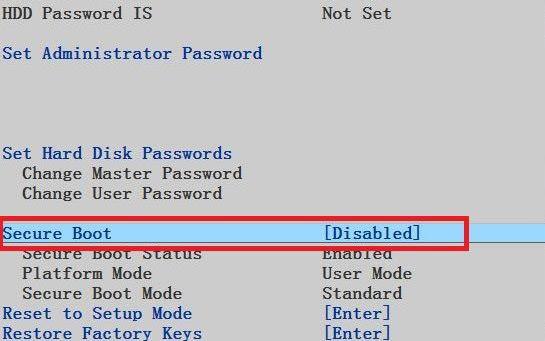
Allar Windows 11 vélar munu koma með UEFI Secure Boot
Áður en talað er um UEFI Secure Boot , skulum við gera eitt á hreinu: Öll Windows öryggisverkfæri og samskiptareglur geta ekki gert neitt ef kerfið þitt er í hættu fyrir ræsingu.
Einfaldlega sagt, ef Windows ræsir með skaðlegum kóða, getur hagnýtingarárásin farið framhjá öllum öryggisráðstöfunum. UEFI Secure Boot tryggir að þetta gerist ekki með því að sannreyna að tölvan ræsist aðeins með kóða frá traustum uppruna. Þessi uppspretta gæti verið tölvuframleiðandinn, flísaframleiðandinn eða Microsoft.
Allar Windows 11 vélar munu koma með UEFI Secure Boot frá upphafi. Þetta mun gefa Windows 11 vélum verulega aukningu í öryggi miðað við Windows 10 tæki.
Microsoft tryggir að nýja stýrikerfið sé öruggt frá upphafi. Öryggismiðaður vélbúnaður eins og TPM 2.0 og nýrri örgjörvar mun virkja eiginleika eins og VBS og UEFI Secure Boot til að vernda notendur gegn misnotkunarárásum.
Hins vegar eru flestir Windows notendur enn að nota eldri vélar. Þannig að Microsoft þarf að sannfæra fólk um að kaupa nýjar tölvur. Og það verður ekki auðvelt.